Criar um e-mail de carrinho abandonado
Envie um e-mail para os clientes que adicionaram itens ao carrinho mas não finalizaram a compra. Recupere vendas perdidas da sua loja de e-commerce.

Realize seu trabalho de forma profissional
De treinamentos a marketing completo, nossa comunidade de parceiros pode ajudar você a fazer as coisas acontecerem.
Se você usa o Ubercart ou o Drupal Commerce, poderá conectar o E-Commerce do Mailchimp para Drupal para sincronizar sua loja com o Mailchimp. Use os dados de compras para criar automações segmentadas, medir seu ROI e muito mais.
Neste artigo, você vai aprender como conectar o E-Commerce do Mailchimp para Drupal.
A integração de E-commerce do Mailchimp para Drupal permite que você instale dois módulos na sua conta Drupal 8 e os configure para funcionar com o Ubercart ou o Drupal Commerce. Depois de conectar a integração, vamos sincronizar os seus clientes e as informações de produtos existentes com um público do Mailchimp. Quando um cliente conclui um novo pedido, o pedido concluído e os totais também são sincronizados. Há muito para ser feito com os dados coletados, como criar segmentos, enviar automações, rastrear compras na campanha e visualizar resultados.
Confira abaixo uma visão geral do processo de instalação com várias etapas:
Instalar módulos
Conectar e configurar
Para conectar o Mailchimp E-Commerce para Drupal, primeiro você terá que baixar tanto o módulo do Mailchimp quanto o módulo do Mailchimp E-Commerce para a sua versão do Drupal e instalá-los em seu site Drupal.
Depois que os módulos forem instalados, você deve configurá-los para funcionarem com o Drupal Commerce ou o Ubercart e seu público, campanhas, formulários e páginas do Mailchimp. Se você precisar de ajuda, consulte a documentação do Drupal sobre a instalação dos módulos. Ou entre em contato com o seu especialista ou desenvolvedor do Drupal.
Depois de instalar e configurar os módulos no Drupal, você precisará navegar até a guia Global Settings (Configurações globais) na sua conta do Drupal. Lá, você vai realizar um processo de várias etapas para criar uma loja do Mailchimp no Drupal e ajustar suas configurações. Em seguida, você vai conectar essa loja ao Drupal e sincronizar os dados entre os dois aplicativos.
Antes de criar e conectar uma loja do Mailchimp ao Drupal, você precisará fazer login na sua conta do Mailchimp e autorizar a conexão ao Drupal.
Para autorizar sua conexão, siga estas etapas:

Para criar uma loja, siga estas etapas:



Muito bem! Agora que você criou sua loja no Mailchimp, está pronto para sincronizar dados entre o Drupal e o Mailchimp.
Depois de criar sua loja no Mailchimp, você estará pronto para sincronizar seus dados de produtos existentes com a sua conta do Mailchimp.
Para sincronizar os seus dados, siga estas etapas:


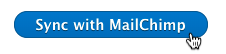
Pronto! Agora que a sua loja está conectada, começaremos a sincronizar seus dados de clientes e pedidos Drupal com o Mailchimp.
Para verificar se sua loja está conectada corretamente, acesse a página Integrations (Integrações) no Mailchimp e verifique se a sua loja do Drupal aparece lá.
A comunidade Drupal oferece suporte com a instalação de módulos gratuitamente através do bate-papo da comunidade. Se você encontrar um erro em um módulo, é possível criar um relatório de erro em Drupal.org na fila de problemas.
Agora que você instalou o E-commerce do Mailchimp para Drupal, confira os artigos a seguir para saber mais sobre os recursos do Mailchimp.
Para desconectar a sua integração, siga as etapas padrão do Drupal para desinstalar um módulo.
Servicio técnico

Está com alguma dúvida?
Os usuários de planos pagos podem fazer login para acessar o suporte via e-mail e chat.
Envie um e-mail para os clientes que adicionaram itens ao carrinho mas não finalizaram a compra. Recupere vendas perdidas da sua loja de e-commerce.